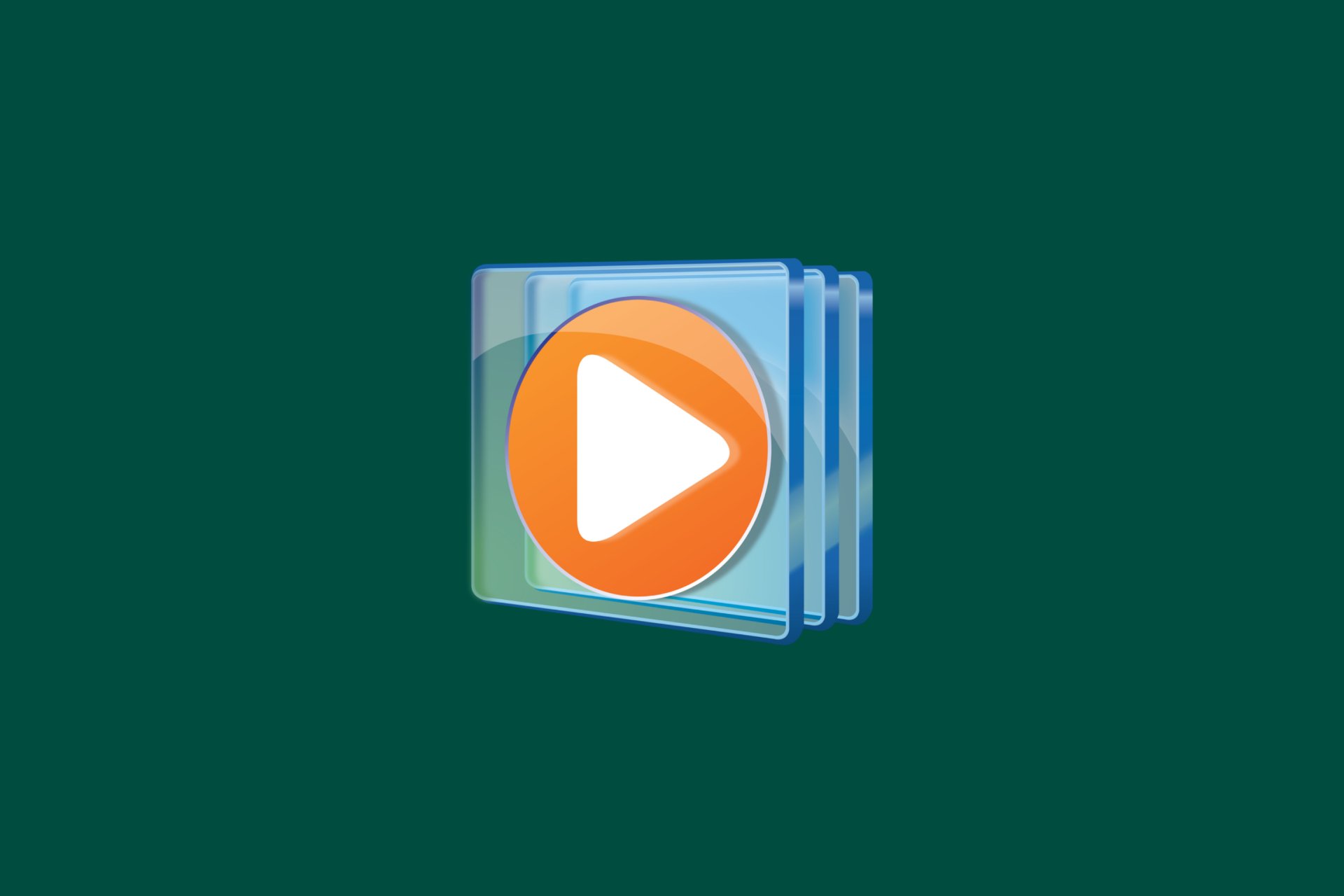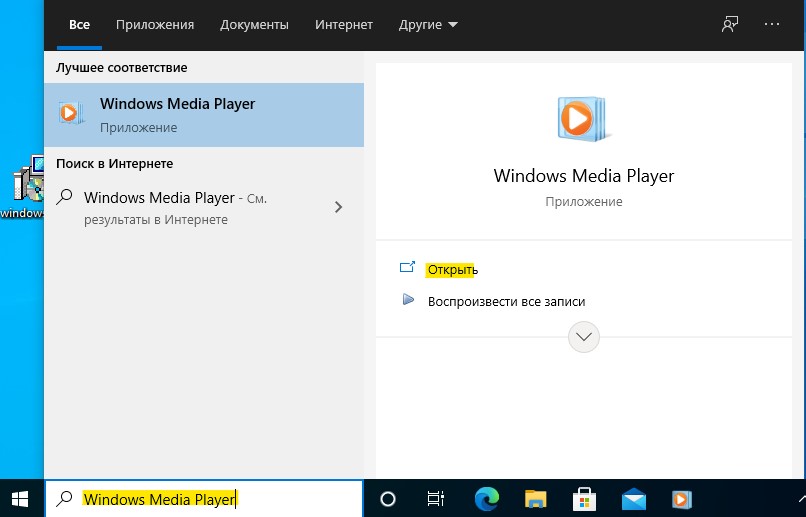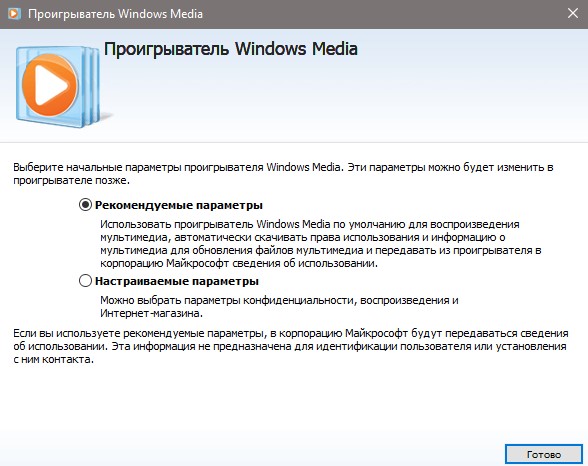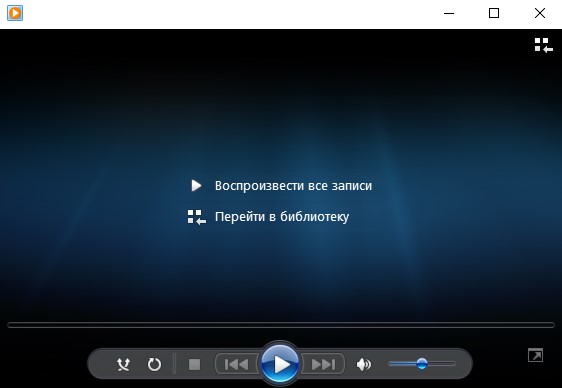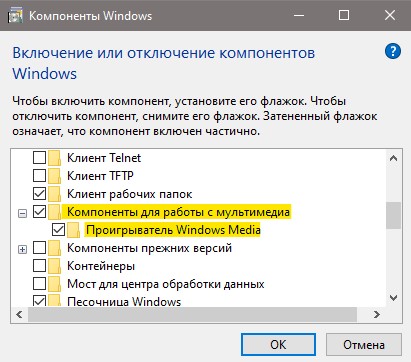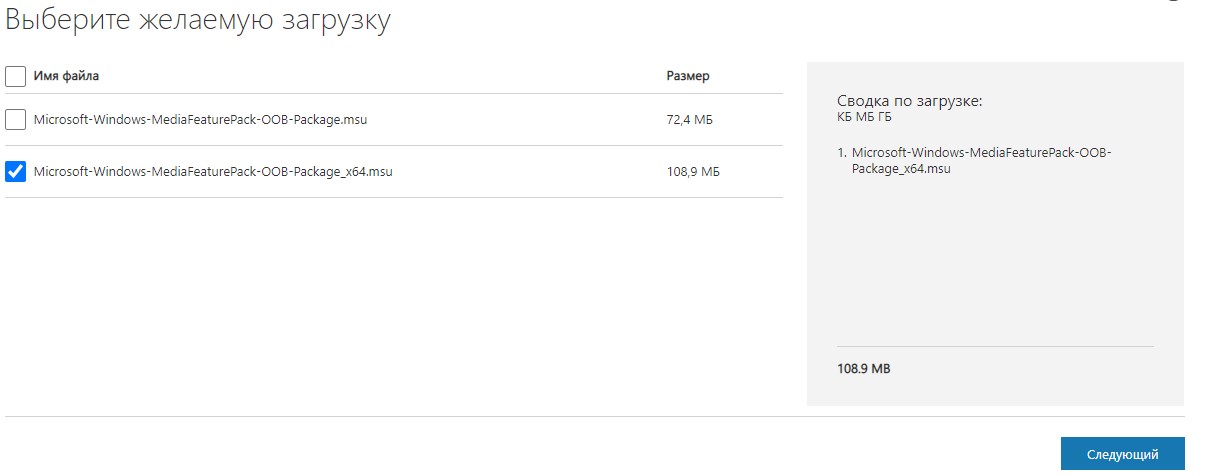Проигрыватель Windows Media не только позволяет хранить и просматривать музыку, изображения или видеофайлы, но и синхронизировать их с портативным устройством для прослушивания в дороге. В дополнение к этому вы можете обмениваться контентом с устройствами по всему дому из одного места. Однако сегодня многие из нас не могут вспомнить это имя. Игрока не так хорошо видно. Microsoft удалила проигрыватель Windows Media? Конечно, нет! Проигрыватель Windows Media жив и здоров в Windows 10. Вот как вы можете быстро найти Windows Media Player в Windows 10 Pro, а также в Windows Home.
Выпуски Windows 10 Enterprise и Windows 10 Pro LTSB (Long Term Service Branch) не включают проигрыватель Windows Media, но Windows 10 Pro и Home включают. Вы можете найти WMP по:
- Расположение ярлыка проигрывателя Windows Media
- Запуск Windows Media Player через диалоговое окно «Выполнить»
- Установка проигрывателя Windows Media в Windows 10.
1]Расположение ярлыка проигрывателя Windows Media
Самый простой способ найти проигрыватель Windows Media — нажать «Пуск», ввести «Проигрыватель Windows Media» в поле поиска и выбрать приложение.
Если вы не можете найти Windows Media Player в списке, проверьте, есть ли какой-либо файл с именем WMPlayer.exe, расположенный в папке Windows Media Player в каталоге Program Files.
2]Запустите Windows Media Player через диалоговое окно «Выполнить».
Если вы не нашли ни одного файла с именем WMPlayer.exe в папке Windows Media Player в каталоге Program Files, нажмите Win + R, чтобы открыть диалоговое окно «Выполнить», и введите:
C:Program FilesWindows Media Playerwmplayer.exe
Если команда возвращается с сообщением «Windows не может найти wmplayer.exe”То это означает, что пакет Windows Media Player, возможно, не был установлен на вашем компьютере. Итак, устанавливаем проигрыватель Windows Media.
3]Установите Windows Media Player в Windows 10
Чтобы продолжить этот метод, щелкните правой кнопкой мыши «Пуск» и выберите «Панель управления‘>’Программ‘>’Программы и функции‘а затем нажмите’Включение и отключение компонентов Windows‘.
Приложения и функции. Нажмите «Включение и отключение функций Windows». Разверните «Функции мультимедиа» и установите флажок напротив «Проигрыватель Windows Media‘и нажмите ОК.
Теперь прочтите:
- Советы и хитрости для проигрывателя Windows Media
- Устранение неполадок проигрывателя Windows Media.
Были ли сведения полезными?
(Чем больше вы сообщите нам, тем больше вероятность, что мы вам поможем.)
(Чем больше вы сообщите нам, тем больше вероятность, что мы вам поможем.)
Насколько вы удовлетворены качеством перевода?
Что повлияло на вашу оценку?
Моя проблема решена
Очистить инструкции
Понятно
Без профессиональной лексики
Полезные изображения
Качество перевода
Не соответствует интерфейсу
Неверные инструкции
Слишком техническая информация
Недостаточно информации
Недостаточно изображений
Качество перевода
Добавите что-нибудь? Это необязательно
Спасибо за ваш отзыв!
×
После покупки нового компьютера с ОС Windows 10 двойной щелчок видеофайла открывает его в программе «Фильмы и ТВ» (или «Фильмы и ТВ»), а ярлык проигрывателя Windows Media нигде не видно. Это заставляет задуматься, был ли Windows Media Player удален в Windows 10. Ответ таков: Windows Media Player очень сильно существует в Windows 10.
(Если вы купили компьютер в Европе или Корее и у вас установлена Windows N или KN Edition, перейдите непосредственно к последней части этой статьи.)
Проигрыватель Windows Media можно открыть, нажав «Пуск», «Все приложения», «Проигрыватель Windows Media». Если ярлык проигрывателя Windows Media отсутствует в списке, проверьте, существует ли файл WMPlayer.exe в папке проигрывателя Windows Media в каталоге Program Files. Или нажмите WinKey + R, чтобы открыть диалоговое окно «Выполнить», и введите:
C: Program Files Windows Media Player wmplayer.exe
Если написано « Windows не может найти wmplayer.exe », возможно, пакет Windows Media Player не установлен.
Чтобы установить проигрыватель Windows Media, щелкните правой кнопкой мыши «Пуск», выберите «Программы и компоненты». Нажмите «Включить или отключить функции Windows». Разверните Media Media, включите Windows Media Player и нажмите OK.
Проигрыватель Windows Media не включен в список?
Windows N и KN Editions
Если в окне «Дополнительные функции» нет списка Media Features / Windows Media Player и файл wmplayer.exe не существует, то, вероятно, вы используете Windows N или KN Edition. Варианты Windows N (для Европы) и KN (Южная Корея) не имеют медиа-функций, включенных по умолчанию, из-за законов о конкуренции в обеих странах. Из-за постановлений 2004 года Microsoft пришлось поддерживать отдельные версии Windows для этих рынков.
$config[ads_text6] not found
Что именно отсутствует в этих выпусках, по словам Microsoft:
Выпуски N и KN для Windows 10 включают в себя те же функции, что и Windows 10, за исключением технологий, связанных с мультимедиа (Windows Media Player) и некоторых предустановленных мультимедийных приложений (Музыка, Видео, Диктофон и Skype). Вы должны установить другое программное обеспечение от Microsoft или другой компании для этой функции связи и для воспроизведения или создания аудио-CD, медиа-файлов и видео-DVD, для потоковой передачи музыки, а также для съемки и хранения изображений. Новые функции, такие как Cortana, Windows Hello и просмотр PDF в новом браузере Edge, используют файлы Windows Media, которых нет в этих выпусках.
Загрузите проигрыватель Windows Media с помощью Media Feature Pack
Для выпусков Windows 10 v1909 (и выше) N & KN, по-видимому, нет прямой ссылки на скачивание для Windows Media Feature Pack. Вы можете добавить или удалить Windows Media Player с помощью дополнительных функций.
- Открыть настройки (WinKey + i)
- Нажмите Приложения.
- В разделе «Приложения и функции» справа щелкните «Дополнительные функции».
- Нажмите на кнопку Добавить функцию .
- Выберите опцию «Проигрыватель Windows Media» и установите ее.
Для v1903 (19H1) май 2019 года, вот последняя ссылка для скачивания: Windows 10 Media Feature Pack. Больше информации в Media Feature Pack для Windows 10 N
- См. Также Media Feature Pack для выпусков Windows 10 N и Windows 10 KN.
Это обновление заменяет предыдущие обновления, такие как KB3133719, KB3099229 и KB3010081. Установка более старой версии Media Feature Pack в более новой сборке Windows 10 может привести к отсутствию ошибок файла WMVCore.dll.
Иногда вышеуказанная ссылка может быть недоступна при использовании стороннего браузера. Использование Internet Explorer для доступа к URL должно помочь.
Проигрыватель Windows Media в Windows 10. Чтобы найти WMP, нажмите «Пуск» и введите: media player и выберите его из результатов вверху. Кроме того, вы можете щелкнуть правой кнопкой мыши кнопку «Пуск», чтобы открыть скрытое меню быстрого доступа, и выбрать «Выполнить» или использовать сочетание клавиш Windows Key + R. Затем введите: wmplayer.exe и нажмите Enter.
В некоторых выпусках Windows 10 она включена в качестве дополнительной функции, которую вы можете включить. Для этого нажмите кнопку «Пуск», затем выберите Настройки> Приложения> Приложения и функции> Управление дополнительными функциями> Добавить функцию> Проигрыватель Windows Mediaи выберите Установить.
Обновление Windows 10 удаляет проигрыватель Windows Media [Обновление]
Windows 10 находится в стадии разработки. … Если вы хотите, чтобы медиаплеер вернулся, вы можете установить его с помощью параметра «Добавить функцию». Откройте «Настройки», перейдите в «Приложения»> «Приложения и функции» и нажмите «Управление дополнительными функциями».
Перейдите в Настройки приложения. Откройте «Приложения»> «Приложения и функции», а затем выберите «Управление дополнительными функциями». Когда вы окажетесь там, выберите «Добавить функцию». Прокрутите вниз до самого низа экрана, и вы найдете Windows Media Player.
Чтобы определить версию проигрывателя Windows Media, запустите проигрыватель Windows Media, щелкните О проигрывателе Windows Media в меню Справка, а затем обратите внимание на номер версии под уведомлением об авторских правах. Примечание. Если меню «Справка» не отображается, нажмите ALT + H на клавиатуре, а затем щелкните «О проигрывателе Windows Media».
Для этого выполните следующие действия: Откройте средство устранения неполадок с настройками проигрывателя Windows Media, нажав кнопку «Пуск», а затем — «Панель управления». В поле поиска введите аварийный монтер, а затем щелкните Устранение неполадок. Щелкните Просмотреть все, а затем щелкните Параметры проигрывателя Windows Media.
Если проигрыватель Windows Media перестал правильно работать после последних обновлений из Центра обновления Windows, вы можете убедиться, что проблема связана с обновлениями, используя Восстановление системы. Для этого: нажмите кнопку «Пуск» и введите «Восстановление системы». … Затем запустите процесс восстановления системы.
Приложение «Музыка» или «Музыка Groove» (в Windows 10) — это музыкальный или медиаплеер по умолчанию.
Проигрыватель Windows Media был заменен новым приложением «Фильмы и ТВ».. Когда вы открываете проигрыватель Windows Media для воспроизведения файла мультимедиа, в Windows 10 появляется окно с предложением перейти в приложение «Кино и ТВ» и установить его в качестве приложения мультимедиа по умолчанию.
«Изучив отзывы клиентов и данные об использовании, Microsoft решила прекратить эту услугу, — говорит Microsoft. «Это означает, что новые метаданные не будут обновляться на медиаплеерах, установленных на вашем устройстве Windows. Однако любая информация, которая уже была загружена, по-прежнему будет доступна ».
Windows 10 Домашняя и Профессиональная
Windows Media Player входит в качестве дополнительной функции в эти версии из Windows 10, но его необходимо включить. Для этого нажмите клавишу Windows + I, чтобы открыть Настройки. Перейдите в Приложения> Дополнительные функции> Добавить функцию. Прокрутите вниз до Windows Media Player и выберите его.
Как удалить или переустановить Windows Media Player
- Нажмите клавишу Windows, введите Панель управления и нажмите клавишу ВВОД.
- В разделе «Программы» нажмите «Удалить программу».
Выпускает ли Microsoft Windows 11?
Microsoft готова выпустить ОС Windows 11 на Октябрь 5, но обновление не будет включать поддержку приложений Android.
К сожалению, если вы вставите DVD в свой компьютер с Windows 10, у вас могут возникнуть проблемы, потому что Проигрыватель Windows 10 Media не поддерживает обычные DVD. … Microsoft предлагает приложение Windows DVD Player, но оно стоит 15 долларов и вызвало ряд плохих отзывов. Лучше использовать бесплатные сторонние программы.
Перейти к содержанию
На чтение 1 мин Опубликовано 21.10.2017
Привет! Сегодня я покажу вам как открыть проигрыватель Windows Media на компьютере Windows 10. Всё очень просто! Смотрите далее!
На рабочем столе, внизу экрана слева, откройте меню Пуск. В открывшемся окне, в списке всех приложений, внизу, найдите вкладку Проигрыватель Windows Media и нажмите по ней.
Далее, у вас откроется Проигрыватель Windows Media. Здесь вы можете слушать музыку, смотреть видео и фото. Слева в боковой панели можно перейти в соответствующий раздел.
Обратите внимание, вверху на вкладке Поток, вы можете:
— Разрешить доступ через интернет к домашней библиотеки мультимедиа.
— Разрешить удалённое управление проигрывателем.
— Включить потоковую передачу мультимедиа.
Далее, вверху справа вы можете:
— Создать свой список воспроизведения.
— Создать список записей.
— Создать список синхронизации с другого устройства.
Всё готово! Вот так просто и быстро вы можете пользоваться мультимедийным проигрывателем на компьютере Windows 10.
— Как убрать пароль при входе в Windows 10.
Остались вопросы? Напиши комментарий! Удачи!
by Radu Tyrsina
Radu Tyrsina has been a Windows fan ever since he got his first PC, a Pentium III (a monster at that time). For most of the kids of… read more
Updated on July 30, 2021
- Windows 10 users might need to learn how to use Windows Media Player.
- That’s because the tool is no longer the default video and audio player in this OS.
- So the first thing to do if you want to see how to use Windows Media Player on Windows 10 is to download it.
- Until this day, this app is one of the best free CD burning software for Windows 10.
XINSTALL BY CLICKING THE DOWNLOAD FILE
This software will keep your drivers up and running, thus keeping you safe from common computer errors and hardware failure. Check all your drivers now in 3 easy steps:
- Download DriverFix (verified download file).
- Click Start Scan to find all problematic drivers.
- Click Update Drivers to get new versions and avoid system malfunctionings.
- DriverFix has been downloaded by 0 readers this month.
Starting with Windows 10, Windows Media Player stopped being the default app for audio and video playback. Newer OS use Groove Music and Microsoft Movies & TV, respectively, for that purpose.
However, those that prefer the simpler interface Window Media Player displays, can still use the program by downloading it separately.
To get the Media Player version compatible with your system, head over to the official Microsoft page and get the tool.
As you’ll find out, the latest app version is Windows Media Player 12 and it was released along with Windows 7. Since then, the program’s interface or features haven’t changed.
How does Windows Media Player work?
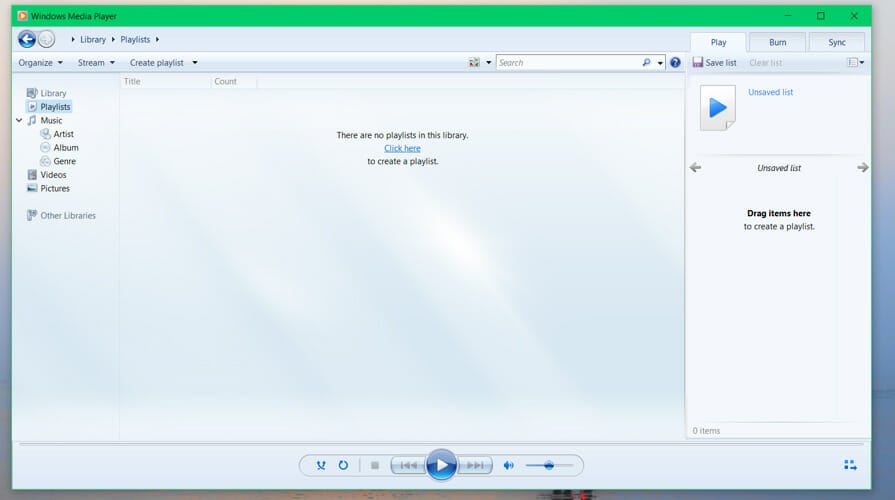
Windows Media Player is more than just a basic media player. As such, it supports playback of audio, video, and pictures, and comes with a wide array of advanced playback settings.
The tool also supports local playback, or streaming playback with multicast streams, and progressive downloads. Visualizations can be added during playback, from the app’s library.
For those still interested, Windows Media Player can be used for CD burning and ripping in WMA or WMA 10 Pro formats.
The tool doesn’t include DVD playback, but you can add it separately using the Add features function. On the other hand, it allows the listening to Internet radio.
If you want to make Media Player the default tool for certain audio and video files, just type default in the Search bar and then go to Default Programs. From there, you will know what you have to do.
If you are interested in alternatives, we recommend CyberLink PowerDVD. It’s a modern software compatible with Windows 7 and later that will allow you to make the best of your multimedia experience on just about any device.
The centralized dashboard helps you keep all your media files organized. Once you’ve got your library up to date, you can stream 8K, 4K, Ultra HD Blu-ray content, and more.
The exclusive TrueTheater audio and video enhancements will surely keep you glued to your device and wanting more of that rich audio and video content.

CyberLink PowerDVD
High-quality audio and video options can really make a difference when it comes to multimedia content. Use this powerful app and you’ll never go back to regular media players.
How do I fix Windows Media Player issues on Windows 10?
Like with any other software, Windows Media Player isn’t short of bugs. On that note, you might have trouble opening MP3 or WAV formats or AVI files.
On some occasions, Windows Media Player won’t play or display videos.
Last, but not least, if the CD ripping process won’t finish, here are a few useful troubleshooting steps.
Let us know in the comment section if you’re still using the tool and if you encountered any problem with it on your Windows 10 device.
Newsletter
by Radu Tyrsina
Radu Tyrsina has been a Windows fan ever since he got his first PC, a Pentium III (a monster at that time). For most of the kids of… read more
Updated on July 30, 2021
- Windows 10 users might need to learn how to use Windows Media Player.
- That’s because the tool is no longer the default video and audio player in this OS.
- So the first thing to do if you want to see how to use Windows Media Player on Windows 10 is to download it.
- Until this day, this app is one of the best free CD burning software for Windows 10.
XINSTALL BY CLICKING THE DOWNLOAD FILE
This software will keep your drivers up and running, thus keeping you safe from common computer errors and hardware failure. Check all your drivers now in 3 easy steps:
- Download DriverFix (verified download file).
- Click Start Scan to find all problematic drivers.
- Click Update Drivers to get new versions and avoid system malfunctionings.
- DriverFix has been downloaded by 0 readers this month.
Starting with Windows 10, Windows Media Player stopped being the default app for audio and video playback. Newer OS use Groove Music and Microsoft Movies & TV, respectively, for that purpose.
However, those that prefer the simpler interface Window Media Player displays, can still use the program by downloading it separately.
To get the Media Player version compatible with your system, head over to the official Microsoft page and get the tool.
As you’ll find out, the latest app version is Windows Media Player 12 and it was released along with Windows 7. Since then, the program’s interface or features haven’t changed.
How does Windows Media Player work?
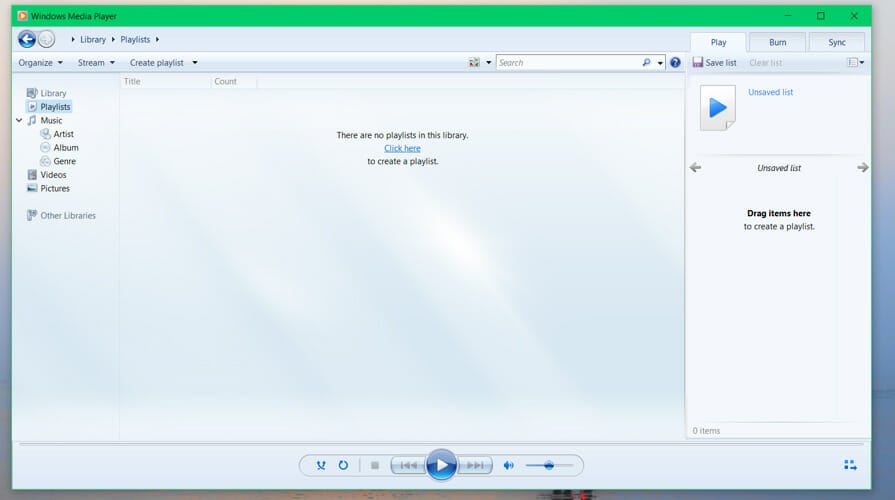
Windows Media Player is more than just a basic media player. As such, it supports playback of audio, video, and pictures, and comes with a wide array of advanced playback settings.
The tool also supports local playback, or streaming playback with multicast streams, and progressive downloads. Visualizations can be added during playback, from the app’s library.
For those still interested, Windows Media Player can be used for CD burning and ripping in WMA or WMA 10 Pro formats.
The tool doesn’t include DVD playback, but you can add it separately using the Add features function. On the other hand, it allows the listening to Internet radio.
If you want to make Media Player the default tool for certain audio and video files, just type default in the Search bar and then go to Default Programs. From there, you will know what you have to do.
If you are interested in alternatives, we recommend CyberLink PowerDVD. It’s a modern software compatible with Windows 7 and later that will allow you to make the best of your multimedia experience on just about any device.
The centralized dashboard helps you keep all your media files organized. Once you’ve got your library up to date, you can stream 8K, 4K, Ultra HD Blu-ray content, and more.
The exclusive TrueTheater audio and video enhancements will surely keep you glued to your device and wanting more of that rich audio and video content.

CyberLink PowerDVD
High-quality audio and video options can really make a difference when it comes to multimedia content. Use this powerful app and you’ll never go back to regular media players.
How do I fix Windows Media Player issues on Windows 10?
Like with any other software, Windows Media Player isn’t short of bugs. On that note, you might have trouble opening MP3 or WAV formats or AVI files.
On some occasions, Windows Media Player won’t play or display videos.
Last, but not least, if the CD ripping process won’t finish, here are a few useful troubleshooting steps.
Let us know in the comment section if you’re still using the tool and if you encountered any problem with it on your Windows 10 device.
Newsletter
Оглавление:
- Windows Media Player в Windows 10
Когда речь заходит о том, чтобы наслаждаться различными видами цифрового мультимедиа в Windows 10, Microsoft включает в себя Groove Music, Movies & TV и приложения Photos. Это элегантные приложения, которые хорошо работают, но если вы недавно обновили Windows 7 до Windows 10, вам может быть удобнее использовать Windows Media Player (WMP).
Если вы являетесь поклонником WMP, вы будете рады узнать, что он все еще в Windows 10. Вот посмотрите, как его найти и установить в качестве приложения по умолчанию для вашего цифрового мультимедиа.
Примечание. Microsoft удалила поддержку воспроизведения DVD обратно в Windows 8, поэтому вы не сможете использовать WMP для них. Однако существует множество сторонних утилит (подсказка: VLC), которые позволят вам воспроизводить DVD. Подробнее об этом читайте в нашей статье: Как перенести воспроизведение DVD на Windows 10.
Windows Media Player в Windows 10
Чтобы найти WMP, нажмите «Пуск» и введите: медиаплеер и выберите его из результатов вверху.
Кроме того, вы можете щелкнуть правой кнопкой мыши кнопку «Пуск», чтобы открыть скрытое меню быстрого доступа, и выбрать «Выполнить» или использовать сочетание клавиш Windows Key + R. Затем введите: wmplayer.exe и нажмите Enter.
Если вы планируете использовать его много, вы можете прикрепить его к панели задач, пока вы здесь. Для этого щелкните правой кнопкой мыши по нему и выберите « Прикрепить к панели задач», « Прикрепить к началу» или оба.
Проигрыватель Windows Media не изменился вообще с момента его последнего обновления до версии 12 в Windows 7. Итак, если вы недавно обновились с Windows 7 до 10 и не совсем готовы использовать новые приложения, вы будете рады увидеть его знакомый интерфейс.
Лично мне хотелось бы увидеть хотя бы свежий слой краски на интерфейсе WMP. Тем не менее, очевидно, что Microsoft постепенно вытесняет некоторые из своих устаревших программ для новых универсальных приложений.
Когда вы впервые погрузитесь в Windows 10, вы обнаружите, что ваши медиафайлы уже настроены на открытие в новых универсальных приложениях (Groove, Photos, Movies & TV). Но если вы хотите использовать WMP, вы можете установить его как свой. проигрыватель по умолчанию, регулируя ассоциации файлов. Подробнее читайте в нашей статье: Как установить приложения по умолчанию в Windows 10.
Стоит также отметить, что, хотя поддержка DVD убрана, в Windows 10 добавлена поддержка файлов FLAC и MKV, и для этого вы можете использовать WMP.
Вы все еще используете и предпочитаете Windows Media Player для воспроизведения музыки и видео на рабочем столе Windows 10? Оставьте комментарий ниже и дайте нам знать ваши мысли.

24.10.2017
Просмотров: 12478
Пользователи Windows 10 уже начали получать обновление Fall Creators Update. Однако с его установкой в операционной системе пропадает классический проигрыватель Windows Media. Вместо него в Windows 10 инсталлируется универсальное приложение Музыка Groove и Кино и ТВ. Для тех, кто отдает предпочтение старому плееру, предлагаем обратить внимание на способ, как его вернуть.
Читайте также: Вышло масштабное накопительное обновление Windows 10 Fall Creators Update
Способ, как вернуть старый проигрыватель в Windows 10
Исчезновение классического Проигрывателя Windows Media связано с загрузкой обновления KB4046355, которое удаляет стандартное приложение, заменив его на новое. Ярлык программы убирается с рабочего стола, меню Пуск. Файлы программы также деинсталлируются. Казалось бы, после очистки можно скачать и установить приложение заново. Однако как это сделать?
На официальном форуме Microsoft некоторые пользователи отметили, что им удалось вернуть данный проигрыватель следующим образом:
- Переходим в «Панель управления», «Программы и компоненты».
- Откроется новое окно. В меню слева выбираем «Включение и отключение компонентов Windows». В списке находим ветку «Media Features». В ней ставим отметку возле «Проигрывателя Windows Media» и следуем подсказкам системы.
- Проигрыватель будет возвращен.
Важно отметить, что не во всех сборках Windows 10 есть возможность вернуть данный проигрыватель. Поэтому, если у вас неактивная данная функция в компонентах системы, вернуть старый проигрыватель можно только другим неофициальным способом.
Проигрыватель Windows Media Player 12 доступен практически во всех версиях Windows 10 и Windows 11 по умолчанию, и его просто нужно установить. В редакциях Windows N и NK плеер не доступен, так как эти редакции предназначены для пользования в Европе и комиссия заставила Mcirosoft исключить данный плеер. Кроме того, Media Player можно скачать с официального сайта Mcirosoft, если у вас его не оказалось, так как Microsoft в скором избавится от него.
В данной инструкции разберем, как скачать Windows Media Player последней 12 версии для Windows 10, Windows 11, редакций N и NK, и как установить его без скачивания, так как он имеется уже в системе.
- В поиске меню пуска напишите «Windows Media Player» и нажмите «Открыть».
- Выберите «Рекомендуемые параметры» и нажмите готово.
- Далее у вас появится проигрыватель Windows Media Player 12.
Что делать если его нет в поиске?
В некоторых редакциях как HOME, плеер Windows Media Player нужно установить в компонентах приложений. Для Windows 10 и Windows 11 проделайте следующие шаги:
- Нажмите сочетание кнопок Win+R и введите optionalfeatures.exe.
- Найдите в списке «Компоненты для работы с мультимедиа«, разверните и установите галочки, после чего нажмите OK. Далее напишите в поиске Windows Media Player, описано выше способом.
Если в вашей системе нет плеера Media Player, так как она из редакций N или NK, то можно скачать с официального сайта Microsoft. Если у вас 32 разрядная система, то выберите первый вариант, если x64, то Package_x64.msu.
- Media Feature Pack
Смотрите еще:
- Как скачать windows 10, 8, 7 официально с сайта microsoft
- Как скачать драйвера для Windows 10
- Включить и Скачать DirectPlay для Windows 10
- Как скачать, установить и обновить DirectX на ПК
- Код 52: Не удается проверить цифровую подпись драйвера
[ Telegram | Поддержать ]